Содержание
- 1 Какие возможности предоставляет Плей Маркет?
- 2 Что нужно для установки?
- 3 Какой эмулятор выбрать?
- 4 Скачивание и установка с использованием BlueStacks
- 5 Как создать Google-аккаунт
- 6 Для чего скачивать бесплатный Плей Маркет на компьютер
- 7 Как скачать Плей Маркет бесплатно на компьютер и ноутбук
- 8 Что такое Play Market?
- 9 Функционал
- 10 Плюсы приложения
- 11 Минусы приложения
- 12 Как установить Плей Маркет на ПК
- 13 Ответы на популярные вопросы
- 14 Системные требования
- 15 Заключение

Google Play – магазин, который предлагает для приобретения и установки на Android миллионы приложений. Сегодня мы постараемся разобрать, как бесплатно загрузить Плей Маркет для компьютера, и отметим отличия между эмуляторами ОС Андроид.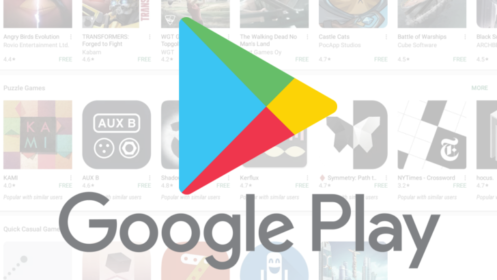
Какие возможности предоставляет Плей Маркет?
Обладатели Windows получат доступ к Google Play, что позволит скачивать мобильные приложения (браузеры, мессенджеры, игры). Это расширит просторы активности пользователя и функциональность компьютера. Компания Microsoft не ограничивает работу данных программ на ПК.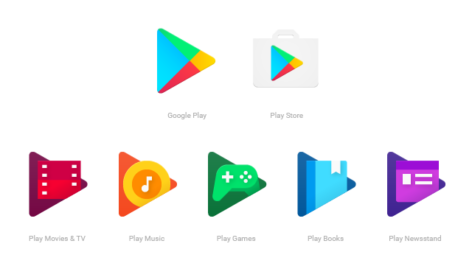
Что нужно для установки?
Чтобы загрузить Play Market на компьютер, придётся выбрать и установить эмулятор, завести Google-аккаунт. Рекомендуем ознакомиться с инструкцией, где описана последовательность действий, которые вам предстоит выполнить.

Какой эмулятор выбрать?
Google Play уже встроен в саму систему Android, и чтобы его получить достаточно установить эмулятор платформы на свой комп. Какой же из доступных эмуляторов ОС применять? Мы отобрали наиболее популярные:
-
Nox App Player. Подходит для использования офисных приложений, обеспечивает высокую производительность. Приятен в визуальном плане, предлагает удобный интерфейс, но при работе могут возникать сбои.

-
Genymotion. Подойдёт тем, кто не хочет перегружать компьютер функциональными особенностями. Этот эмулятор не предъявляет особых требований к ПК, использует минимальное количество системных ресурсов и обеспечивает приемлемую работоспособность. К сожалению, он не обладает всеми функциями мобильной платформы и предлагает только те инструменты, которые нацелены на приложения.
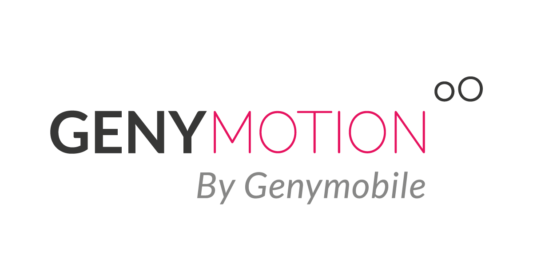
-
MEMU. Если вам интересны игры, то стоит обратить внимание на этот эмулятор. Программа нацелена на качество и графику, из-за чего повышены технические требования. Производительность при этом находится на высоком уровне

-
Andy. Программа занимает мало места, устанавливает приложения, но лишена ряда функций, которые есть у аналогов: отсутствуют дополнительные настройки и установки.

-
Bluestacks. Рекомендуем именно этот эмулятор. Он имеет широкий инструментарий, обеспечивает высокий уровень работоспособности и позволяет пользоваться функциями, которые доступны на мобильных устройствах. Является лидером, отличается высоким спросом и продолжает активно развиваться в лучшую сторону.

Теперь вы знаете, какой именно эмулятор выбирать. Не стоит волноваться, данные программы не содержат вирусов, их можно скачать с официальных сайтов. Могут работать как на компьютере, так и на ноутбуке или нетбуке. Теперь осталось ознакомиться с инструкцией, которая позволит скачать Google Play (Плей Маркет) на PC.
Скачивание и установка с использованием BlueStacks
Итак, если вы решили скачать Google Play, выполните следующие действия:
BlueStacksДавайте скачаем эмулятор. Сделать это легко. Просто нажимай кнопку ни же и в перед. Не теряй времени, скачай и играй.Скачать BlueStacksНа PC
- Скачайте BlueStacks по ссылке выше.
- Запустите программу и дождитесь конечного этапа установки.
- В процессе стоит соглашаться с условиями.
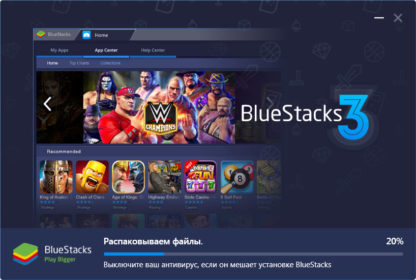
- Откройте эмулятор при помощи ярлыка.
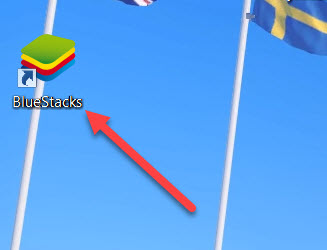
- Авторизуйтесь в аккаунте Google Play. Если его нет, воспользуйтесь инструкцией по регистрации, которая представлена ниже.
- Перейдите в системную папку.
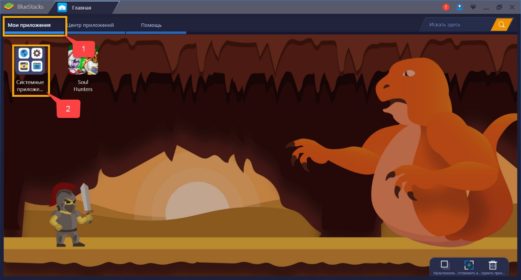
- Там вы обнаружите, что Google Play уже установлен, так как программа обязательна для ОС Андроид.
- Можете нажать на ярлык и зайти в виртуальный магазин.
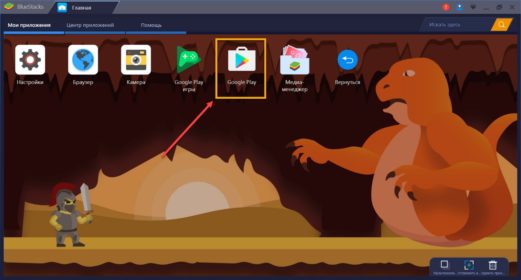
Теперь вы знаете, как реализовать процесс и начать использовать контент. Правда, не стоит торопиться, так как после установки можете столкнуться с неприятной проблемой – регистрация.
Как создать Google-аккаунт
Чтобы пользоваться эмулятором, необходимо завести аккаунт в системе Гугл. Выполните следующие шаги:
- Перейдите по ссылке: https://accounts.google.com/SignUp?hl=ru
- Откроется окно, где необходимо ввести данные для регистрации.
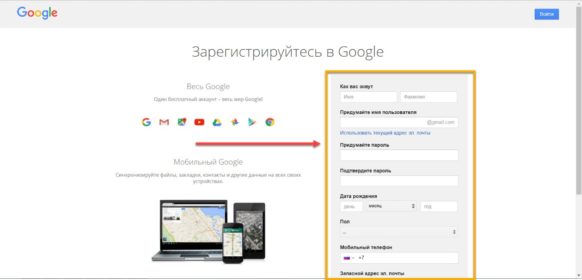
- Заполните поля и подтвердите учетную запись.
- Вернитесь к эмулятору.
- Запустите и авторизуйтесь.
- Можете не указывать платёжные данные, нажав «Нет, спасибо». Если же вы планируете совершать покупки, то введите реквизиты банковской карты или счёта PayPal. С помощью этих источников финансирования будут оплачиваться подписки или покупка приложений.
- После выполнения перечисленных действий вы можете работать с программой.
Как видите, процесс прост. Смело устанавливайте эмулятор, скачивайте Google Play игры и постигайте другие возможности приложения. Приятного пользования!
Плей Маркет (в оригинале Google Play) — магазин приложений: игр, программ, книг, фильмов и прочего для операционной системы Андроид.
Программа имеется на большинстве мобильных устройств: смартфонах и планшетах под управлением OS Android. Т.е. из одной цифровой библиотеки можно находить сотни тысяч различных приложений и устанавливать на гаджет.
В виду необычайного роста популярности магазина Google пользователи захотели использовать приложение на компьютере, так и появились эмуляторы Android под Windows.
Множество положительных отзывов, простой и понятный функционал и другие серьезные достоинства эмуляторов приведены ниже, а сама утилита представлена к бесплатному скачиванию.
Для чего скачивать бесплатный Плей Маркет на компьютер
Чаще всего пользователи качают установочный файл APK для того, чтобы затем записать его на телефон через SD-карту или напрямую в память. Затем запустить установку через загрузочный режим на мобильнике.
Также интересно пользоваться Плей Маркетом и на компьютере, ведь в этом цифровом магазине стало значительно больше игр, чем на компьютере, и в большинстве случаев они бесплатны.
Скачать, установить и пользоваться Плей Маркет бесплатно можно как на компьютере (ноутбуке), так и на телефоне Андроид.
В случае прямой загрузки АПК файла и последующего переноса на устройство — всё понятно. В случае запуска магазина Гугл на компьютере или ноутбуке ситуация чуть сложнее.
Как скачать Плей Маркет бесплатно на компьютер и ноутбук
Рекомендуем пользоваться исключительно официальными установочными файлами APK, представленные ниже:
- для установки Play Market APK на телефон (возможно понадобятся сервисы GApps): ссылка;
Если на устройстве ранее использовался GP, важно устанавливать или обновлять его с той же цифровой подписью.
установщик, который установит на телефон и Google Play и все сервисы: ссылка;</li>
Просто скопируйте файл в любое место на телефоне и запустите установку в обычном режиме. Установщик все сделает автоматически.
для использования Плей Маркета на ноутбуке или компьютере установите эмулятор Bluestacks или Nox App.</li>
В эмуляторах имеются полноценный магазин Google. Все приложения доступны как и с любого гаджета.
</ul>
Программы-эмуляторы являются полноценными Андроид-системами, работающими на Windows или Mac, в которой, пользователь как и на мобильном устройстве может запускать любимые приложения, в том числе пользоваться и Плей Маркетом.
Если вам понадобился Play Market для каких-либо других целей — сообщите об этом в комментариях и мы обязательно поможем.
Содержание
Что такое Play Market?
Play Market — приложение-магазин, изначально встроенное в большинство смартфонов на базе OC Андроид. Альтернативное название Play Market — Google Play. В нем можно найти огромное количество самых разных приложений. Игры, программы, приложения для выполнения самых разных функций, кастомизация Андроид. Найдется все и на любой вкус. Однако, данный магазин доступен только для устройств на Android, что будет неудобно для тех, кто привык пользоваться мобильными приложениями или играть в простые мини-игры. Скачать Плей Маркет на ПК можно, но только с помощью эмулятора, вроде BlueStacks 4.
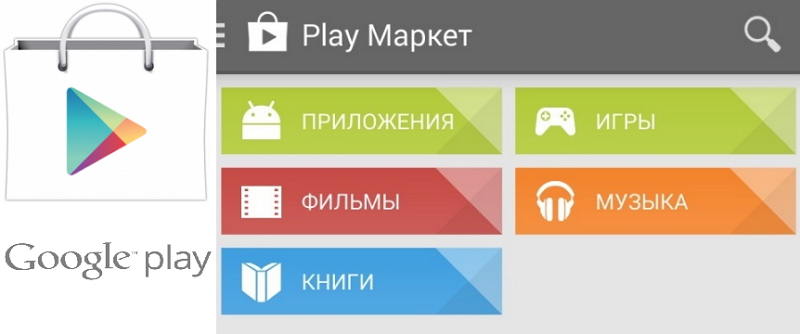
Гугл Плей — крайне полезное хранилище, которое содержит в себе немало программ, полезных в любой ситуации. И все они могут стать доступными для компьютера, причем их функционал не будет урезан. Игры будут обладать увеличенной производительностью, так как у ПК гораздо большие возможности, в сравнении с мобильными устройствами. Особенно это касается стриминга. Там игра с ПК позволит испытать намного меньше проблем с настройкой софта, также не потребуется заботиться о различных переходниках, чтобы обеспечить передачу сигнала с мобильного устройства на компьютер. Помимо этого, при установке Гугл Плея на компьютер, у игр будет куда более удобное и привычное управление, поэтому не придется заново привыкать к ним. Можно сразу поставить и настроить все так, чтобы было комфортно.
Функционал
BlueStacks 4 — программа-эмулятор Android-среды на компьютере, что позволяет запускать любые приложения на ПК без каких-либо ограничений. Основной вопрос стоит в количестве оперативной памяти и других параметрах, которые отвечают за эмуляцию. Из-за этого старые конфигурации вряд ли смогут эффективно «тянуть» самые современные и тяжелые игры или приложения, которые способны поглощать много ресурсов.
BlueStacks 4 позволяет установить Гугл Плей для компьютера, а уже через него сами приложения. При этом можно использовать свой аккаунт Google, а не регистрировать новый. В этом случае можно будет загружать и использовать купленные приложения, совершать транзакции и многое другое.
Стоит отметить, что интерфейс Плей Маркета в BlueStacks может несколько отличаться от стандартной мобильной версии. К этому легко привыкнуть, при этом эмулятор обеспечивает более удобное управление всеми установленными приложениями и программами, что позволяет быстро устанавливать или деинсталлировать их по мере необходимости.
Также, Плей Маркет для компьютера дает возможность смотреть фильмы в хорошем качестве за сравнительно небольшие деньги, учитывая цены от более крупных платформ. Например, стоимость покупки многих легендарных кинолент, вроде «Титаника» не превышает 50 рублей. Более того, те, кто хочет просто посмотреть какой-нибудь фильм, но не желает оставлять доступ к нему навсегда, могут использовать услугу «Прокат». Она позволяет на несколько дней получить любой хит за небольшую цену. Просматривать фильм в течение этого срока можно неограниченное количество раз. А при прерывании просмотра программа запомнит время, и во время следующего запуска вернет пользователя на то место, где он в прошлый раз остановился. При всем этом есть еще один важный плюс — полное отсутствие рекламы.
Помимо указанных преимуществ, в Play Market можно найти бесплатные альтернативы Photoshop b Microsoft Office. Также доступны несложные программы для создания музыки или наложения битов. Можно сказать, что BlueStacks 4 дает редкую возможность использования огромного количества программ. При этом очень хорошо оптимизирован для игр и позволяет получать разнообразные бонусы, а его игровое сообщество одно из самых крупных и объединяет миллионы любителей игр для мобильных устройств по всему миру.
BlueStacks 4 является отличным вариантом и для тех, кто не имеет устройств на Android, благодаря богатым возможностям эмулятора. Даже для разработчиков он обеспечивает поддержку режима разработки. Тем самым позволяет тестировать приложения. После чего можно осуществлять их загрузку прямо в Play Market. На ПК делать все это гораздо удобней, включая сам процесс тестирования и разработку кода. Даже управление в соцсетях здесь реализовано намного проще и удобней. Например, загрузка фотографий, общение в чатах, все делается гораздо легче. Таким образом, эмулятор позволяет пользоваться всеми возможностями Андроида быстрее и лучше, что важно при работе.
В отличие от некоторых других эмуляторов BlueStacks 4 полностью безопасен. В нем отсутствуют вирусы, поэтому опасаться необходимо только непроверенных разработчиков. Обычно подобные продукты просто получают низкий рейтинг, так что и здесь безопасность пользователя будет на высоком уровне, если он успевает отслеживать оценки и отзывы других пользователей о разработчике. Это позволит не только составить собственное мнение, но и обезопасить эмулятор от возможного заражения вредоносным ПО, что может привести к багам в самой Windows.
Плюсы приложения
- огромное хранилище различных мобильных программ и игр;
- большинство проектов распространяются бесплатно, а платные варианты часто имеют пробные демо-версии, чтобы оценить продукт до приобретения;
- поддержка режима мультиоконности, что позволяет работать одновременно с несколькими приложениями, чем выше производительность компьютера, тем больше окон смогут работать одновременно, что часто используется для MMORPG;
- эмулятор хорошо оптимизирован, все запускается быстро и работает без проблем с производительностью.
Минусы приложения
- В инсталляторе присутствует реклама;
- сфера действия фильмов и книг ограничена — пользоваться ими можно только на территории США и РФ;
- нередко попадаются приложения с накрученными отзывами и оценками, несмотря на борьбу администрации с этим;
- периодические вылеты;
- около 13-15% приложений могут содержать вирусы, поэтому скачивать ПО рекомендуется только от доверенных разработчиков;
- после удаления в системе остается очень много мусора, так что для полной очистки придется использовать дополнительный софт — своими силами вычистить ПК не получится.
Как установить Плей Маркет на ПК
Чтобы скачать Play Market для компьютера надо загрузить на него инсталлятор BlueStacks 4. В некоторых случаях антивирус или система могут блокировать исполнение незнакомых файлов, в этом случае потребуется отключить их, либо добавить установщик в список исключений (для антивирусного ПО).
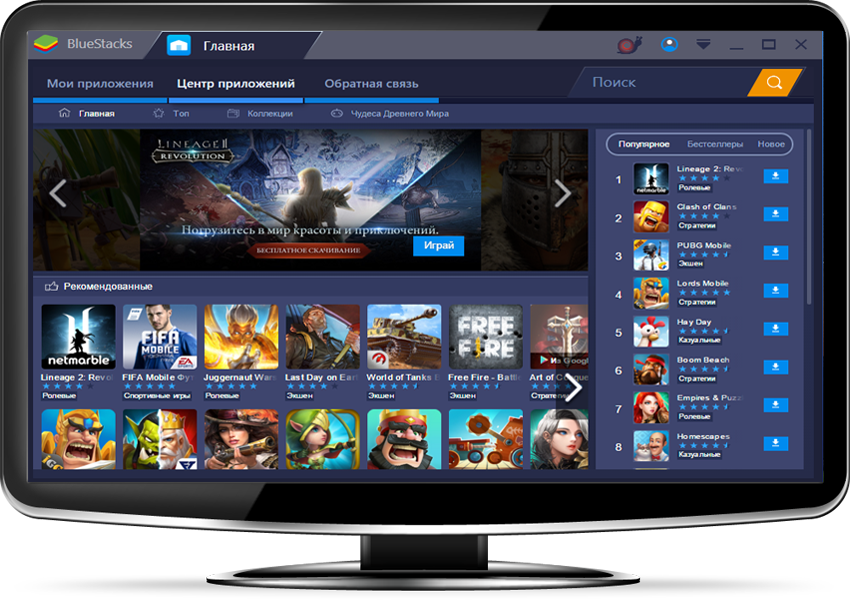
После запуска инсталлятора откроется окно с приветствием мастера установки. Пользователь может определить папку, куда распакуется эмулятор. Также можно установить все рекомендуемые программы, они отображаются в рекламных блоках установщика и при необходимости могут быть отключены.
Важно! Некоторые браузеры могут не начать загрузку сразу. Это замечено в Mozilla версии 54.1.0. в этом случае рекомендуется открыть менеджер загрузок, чтобы проверить текущие закачки. Альтернативно можно воспользоваться другим браузером, это позволит обойти проблему.
Инструкция по установке:
- Скачать инсталлятор.
- Запустить его.
- Выбрать папку для установки.
- Дождаться завершения процесса.
Когда все закончится, пользователь получит возможность запустить эмулятор и начать его настройку. После завершения процесса магазин приложений будет открыт автоматически, и пользователь сможет использовать все его функции, включая приобретение приложений и их загрузку. BlueStacks готов к работе и Плей Маркет для компьютера установлен.
При желании, в настройках можно установить галочку для автоматического запуска эмулятора при каждом запуске системы. Пригодится, если требуется частая работа с приложениями. Пользователю не придется постоянно ждать прогрузки эмулятора, которая иногда может занимать много времени, особенно если компьютер не особо мощный и не способен быстро обрабатывать многочисленные потоки данных.
Ответы на популярные вопросы
В процессе использования эмулятора у любого пользователя рано или поздно возникнут проблемы. Большинство из них решается довольно просто. Однако в некоторых вариантах вопрос может оказаться довольно сложным. В этом случае стоит подробнее узнать, как именно надо пользоваться Плей Маркетом и его базовыми функциями, прежде чем загрузить Google Play на компьютер.
Как зарегистрироваться в Play Market
Чтобы получить возможность загружать приложения из официального магазина, надо иметь аккаунт Google, а также предварительно скачать Плей Маркет на ПК. Как зарегистрировать учетную запись:
- Войти в эмулятор.
- Запустить магазин.
- Согласится зарегистрировать аккаунт.
- Нажать на пункт «Создать новый адрес Gmail». Назвать будущую почту.
- Ввести имя с фамилией.
- Придумать сложный пароль (можно воспользоваться генераторами паролей).
- Ввести дату рождения, свой пол, номер мобильного телефона для подтверждения регистрации. Это обеспечивает безопасность учетной записи, и дает возможность восстановления данных.
- Нажать на кнопку «Далее».
С этого момента регистрация завершена, а пользователь получает в свое распоряжение аккаунт Google+, который сам по себе является полезным инструментом — он работает во всех сервисах Google, а не только в BlueStacks, поэтому его можно и нужно использовать в них.
Как поменять язык в BlueStacks 4
Изначально в программе устанавливается системный язык. Если версия Windows русская, то раскладка будет поставлена соответствующая, обычно без возможности переключения. Такое положение дел сильно раздражает и порой делает невозможным ввод пароля или логина в играх, программах и других местах. Решается проблема одним способом:
- Зайти в «Настройки».
- Нажать на кнопку «Изменение настроек клавиатуры».
- Нажать на название клавиатуры, чтобы вызвать окно параметров.
- Выбрать все языки, которые планируется использовать.
Здесь реализована возможность выбрать раскладку по-умолчанию. Это может пригодится, если планируется чаще писать на не основном системном. Клавиатура в BlueStacks позволяет легко применять в письме одновременно до 3-4 языков без особых переключений с помощью горячих клавиш и прочего, что очень удобно.
Как удалить приложение BlueStacks 4
Иногда возникает необходимость в удалении эмулятора. Он может забаговаться, либо выйдет новая, улучшенная версия, не совместимая со старой. К сожалению, произвести деинсталляцию программы не всегда легко. Это связано с тем, что в системе после удаления остается слишком много мусора, который может оказывать большое влияние на быстродействие и производительность компьютера при накоплении критической массы. Каждое установленное приложение оставляет следы в системе, поэтому ПК важно держать в своеобразной «чистоте», чтобы не испытывать проблем с багами и тормозами в играх.
Для удаления эмулятора надо сделать следующее:
- Войти в панель управления.
- Открыть «Установка и удаление программ», или же «Программы и компоненты», в зависимости от версии ОС.
- В появившемся списке требуется найти BlueStacks 4.
- Удалить эмулятор.
После завершения процесса сама программа будет деинсталлирована, но не оставшийся мусор. От него можно попробовать избавиться собственными силами. Для этого надо:
- Войти в реестр. Вход осуществляется с помощью команды regedit. В Win10 для этого следует нажать комбинацию горячих клавиш Win+R, а затем ввести команду в появившееся окно. У Win7 все проще, необходимо вписать regedit в строку «Найти программы и компоненты» в меню «Пуск».
- Открыть меню «Справка», там надо нажать на кнопку «Найти».
- В отобразившееся поле требуется ввести BlueStacks, потом удалить появившиеся данные, а затем наименования всех установленных ранее приложений, а также нужно удалять полученные результаты поиска.
Эти простые шаги помогут очистить реестр и потенциально убрать возможные лаги и подвисания во время запуска в самой системе. Когда все записи будут удалены, рекомендуется перезагрузить компьютер, чтобы изменения вступили в силу. Это касается как Win7, так и Win10.
В качестве альтернативного варианта можно попробовать установить специализированный софт, как пример: Advanced SystemCare Free. Эта программа способна очистить реестр, а также делать быструю дефрагментацию, что и требуется для качественной очистки. Еще один вариант — CCleaner. Эти программы способны вычистить реестр и компьютер от мусора, особенно если уметь ими пользоваться. Также некоторые современные антивирусы тоже снабжаются инструментами для поддержания компьютера в порядке, пусть он и не настолько хорошо оптимизирован. Это может стать неплохим выбором для ленивых пользователей, которые все же не безразличны к быстродействию своего ПК.
Как сменить аккаунт пользователя в Play Market
В BlueStacks 4 реализована функция смены учетной записи. Помимо Google+ поддерживаются все крупные мировые соцсети, вроде Facebook или Twitter. Чтобы сменить аккаунт надо просто открыть настройки, а затем нажать на кнопку «Добавление учетной записи». После этого потребуется выбрать тип нового аккаунта, также будет предложено привязать существующий, либо зарегистрировать новый. Последней потребуется выбрать модель оплаты (можно отложить).
Также выбираются типы уведомлений, которые будут присылать различные службы от Google. После этого процесс привязки завершится, и пользователь сможет быстро переключать аккаунты.
Как покупать приложения в Play Market
Приобретать программы и игры в Play Market на ПК достаточно просто. Еще при регистрации пользователю предлагают выбрать тип оплаты, который будет использоваться для снятия средств. Если отказаться от этого, то потом для открытия возможности покупать приложения придется зайти в настройки аккаунта и все-таки привязать способ оплаты.
Во время покупки приложения надо следовать инструкциям, которые появляются на экране, и все пройдет нормально. Что было куплено на аккаунте, впоследствии с него не списывается, например, любая приобретенная игра в любой момент может быть многократно загружена — этого никто не запрещает. Также после покупки, приложения сразу начинают скачиваться, поэтому в некоторых случаях будет необходимо прервать загрузку, покупки это не отменит, но поможет сберечь свободное место, если его мало.
Системные требования
Для работы эмулятора и полноценного воспроизведения Андроид-среды, ему требуется определенное количество ресурсов компьютера. Относительно несложные приложения могут воспроизводиться при соответствии минимальным требованиям. Однако для выполнение более трудоемких задач придется задействовать гораздо больше ресурсов. Те характеристики, что указываются разработчиками, на деле уже давно не полностью отражают действительность. Поэтому для нормальной работы компьютера придется иметь более мощную конфигурацию.
Минимальные системные требования:
- процессор: двухъядерный Intel или AMD с тактовой частотой не менее 2.9 ГГц;
- видеокарта: 256 Мб (рекомендуется от 1 Гб)
- оперативная память: 2 Гб (рекомендуется минимум 6 Гб для стабильной работы);
- жесткий диск: 5 Гб свободного места (рекомендуется 40 Гб);
- для скачивания приложений и игры по сети требуется доступ к широкополосной сети.
Также для запуска эмулятора потребуются права администратора. Дополнительно придется обновить драйвера видеокарты, чтобы повысить производительность. Указанные рекомендуемые характеристики позволят спокойно запускать большую часть приложений, доступных в Play Market, так как последние версии BlueStacks требуют иметь более 4 Гб свободной оперативной памяти. В конфигурациях ПК с 4 Гб RAM, часть резервируется системой, поэтому полную производительность получить не выйдет, из-за чего могут появиться проблемы с быстродействием в некоторых играх.
Таким образом, на бумаге пользователи имеют очень низкие системные требования, и это действительно так. Но запустить можно будет только что-то простое. Все, что требует обработки большого количества информации будет потреблять в разы больше ресурсов ПК.
Чтобы улучшить скорость загрузки и общую производительность в играх и программах, BlueStacks лучше устанавливать на SSD, это сделает его пошустрее, что и рекомендуется самими разработчиками.
Заключение
BlueStacks стал полезным инструментом для всех пользователей, которые не обладают доступом к Андроид-девайсам, пользуясь телефонами с другими ОС. Однако нет смысла упускать такой огромный пласт полезных приложений, а мобильный гейминг на Андроид уже мало чем уступает таковому на ПК. С постепенным развитием технологий Android имеет все шансы стать многофункциональной платформой для ПК и смартфонов с планшетами, пример с эмуляторами доказывает это.
Благодаря эмуляторам, пользователи ПК получили возможность скачивать эксклюзивные продукты, которые выпускаются только для мобильных устройств. Среди них есть немало полезных приложений, особенно если брать индустрию игр. На Андроид есть огромное количество разнообразных RPG, несложных TD-стратегий и прочих игр в самых разных жанрах, начиная от квестов, заканчивая хоррорами. Более того, многие молодые разработчики часто начинают именно с мобильного рынка, выкатывая довольно креативные проекты. Благодаря возможности скачать Play Market для компьютера, пользователь может их оценить.
Среди аналогичных эмуляторов BlueStacks 4 имеет много преимуществ, главное из которых — большое сообщество. Благодаря этому разработчики еще более активно развивают свой продукт, улучшая как его отдельные функции, так и добавляя новые, что делает времяпровождение приятней. Именно поэтому стоит скачать Плей Маркет на ПК с помощью BlueStacks 4, кроме неплохой оптимизации, в нем довольно мало багов, благодаря чему программа обладает высокой стабильностью и редко вылетает. В некоторых случаях это важно для корректного сохранения данных при работе с какими-нибудь изображениями, или играми, где используется специфическая система сохранений.
Используемые источники:
- https://play-market-windows.ru/
- https://soft-file.ru/play-market/
- https://playmarket-for-pc.com/
 Как установить Google Play на Андроид
Как установить Google Play на Андроид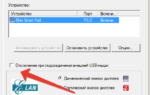 Как удобно пролистывать страницы браузера, не используя мышь и тачпад
Как удобно пролистывать страницы браузера, не используя мышь и тачпад Как зайти в ватсап через компьютер — простая инструкция
Как зайти в ватсап через компьютер — простая инструкция


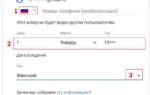 Как создать Google-аккаунт без привязки к телефону в 2019 году
Как создать Google-аккаунт без привязки к телефону в 2019 году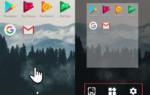 Как переместить, убрать и вернуть время на экране блокировки Хуавей и Хонор
Как переместить, убрать и вернуть время на экране блокировки Хуавей и Хонор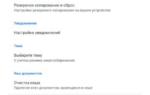 Гугл Диск — войти в аккаунт, скачать Google Drive и использовать возможности облачного хранилища
Гугл Диск — войти в аккаунт, скачать Google Drive и использовать возможности облачного хранилища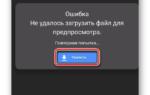 Загрузка файла на Гугл диск и ограничение доступа. Получение ссылки на скачивание в Google drive
Загрузка файла на Гугл диск и ограничение доступа. Получение ссылки на скачивание в Google drive